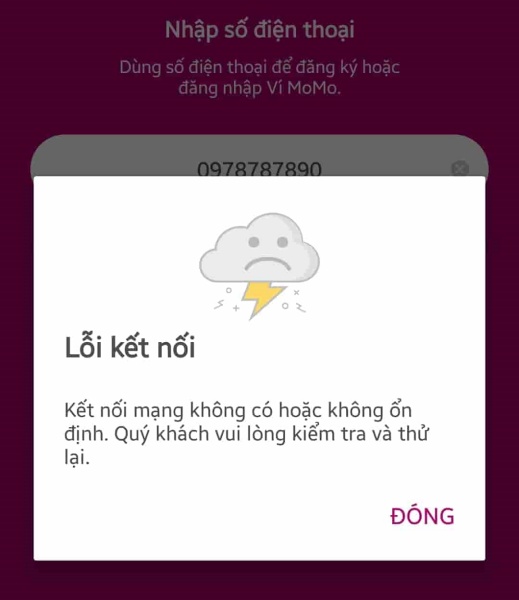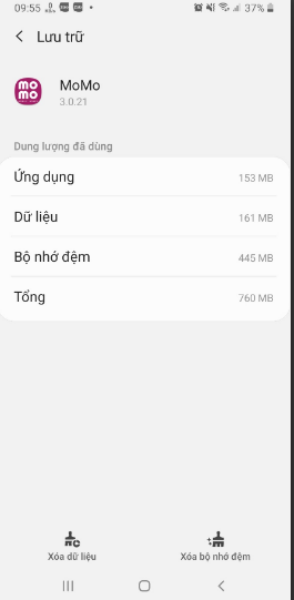Không vào được MoMo khiến bạn gặp khó khăn trong việc sử dụng ví điện tử này để thanh toán hay chuyển tiền? Cùng Sottpicks đi tìm cách khắc phục nha.
Ở thời điểm hiện tại, khi nhắc tới ví điện tử, mọi người “auto” nghĩ tới MoMo. Với nhiều tính năng tích hợp, chiếc app màu hồng giúp nhiều giao dịch tài chính của mọi người thêm thuận tiện. Dù đi siêu thị, uống cafe, mua một sản phẩm bất kỳ hay cần nạp game, mua thẻ nạp,… MoMo đều giúp bạn dễ dàng thanh toán. Thậm chí nhiều người, nhiều dịch vụ, công ty,… cũng tích hợp thanh toán bằng MoMo, giúp ứng dụng này càng trở nên nổi tiếng.
Dù góp phần không nhỏ vào việc thay đổi thói quen thanh toán của người dùng, lại được ưa chuộng bởi nhiều đối tượng khác nhau, nhưng MoMo đôi khi cũng làm mọi người ức chế. Đó là khi ứng dụng này bị chậm, lag, văng ra khi sử dụng. Thậm chí, một vài bạn còn gặp tình trạng không vào được MoMo, khiến nhu cầu trải nghiệm không được đáp ứng dẫn đến muôn vàn phiền toái khác nhau.
Tại sao MoMo lại không vào được?
Tình trạng không vào được MoMo hoặc vào MoMo bị văng ra thường liên quan tới những “thủ phạm” tưởng xa lạ nhưng vô cùng quen mặt sau đây:
✤ Ứng dụng MoMo đang bị lỗi trên diện rộng. Chuyện MoMo bị “chập cheng” không hiếm gặp nên đôi khi, bạn sẽ là một trong số rất nhiều người phải đối mặt với tình trạng không vào được ứng dụng. Nhất là khi có các sự kiện hấp dẫn nào đó trên app – thời điểm nhiều người dùng MoMo cùng một lúc khiến app dễ bị đơ.
✤ Kết nối Internet trên điện thoại chập chờn, quá yếu, không ổn định. MoMo cần Internet để hoạt động nên khi kết nối này có vấn đề, bạn không thể đăng nhập ứng dụng là điều đương nhiên.
✤ Điện thoại của bạn bị xung đột hoặc đang phải chịu quá nhiều áp lực. MoMo càng ngày càng nặng do có quá nhiều tính năng đi kèm, nên nếu thiết bị của bạn sở hữu cấu hình không quá ấn tượng, MoMo sẽ gặp lỗi thường xuyên.
✤ Tài khoản của bạn đang bị MoMo khóa. Nếu rơi vào trường hợp này, bạn sẽ nhận được thông báo từ MoMo rằng tài khoản đang có vấn đề.
Không vào được MoMo, bạn nên làm gì để khắc phục?
Rõ ràng, việc bỗng dưng không sử dụng được MoMo sẽ gây ra nhiều bất tiện. Nhất là khi bạn thường xuyên ứng dụng này trong nhiều khía cạnh của cuộc sống hàng ngày. Vì vậy, khi đen đủi gặp sự cố, bạn nên áp dụng một vài mẹo nho nhỏ nhưng có “võ” sau đây:
✤ Khởi động lại điện thoại. Thao tác này đơn giản và có thể mang tới hiệu quả nhanh chóng, nhất là khi có ứng dụng nào đó trên máy không thể hoạt động bình thường.
✤ Kiểm tra kết nối mạng trên thiết bị của mình. Bạn có thể chuyển từ Wifi sang 4G/5G (hoặc ngược lại), tắt kết nối mạng rồi bật lại hoặc bật rồi tắt chế độ máy bay – thủ thuật giúp reset mọi kết nối trên dế yêu gọn lẹ.
✤ Cập nhật phiên bản mới nhất cho MoMo. Tất nhiên, điều này sẽ khiến chiếc app này thêm nặng, bộ nhớ của thiết bị cũng phải “hy sinh” thêm một chút dung lượng. Dẫu vậy, khi MoMo bỗng dưng không vào được, update app lên phiên bản mới nhất lại thường phát huy tác dụng. Bạn chỉ cần vào CH Play hoặc Appstore, tìm MoMo và nhấn nút Cập nhật (nếu có) là xong.
Tương tự, nếu đã có phiên bản phần mềm mới cho chiếc smartphone của mình, bạn cũng đừng quên cập nhật xem sao nhé.
✤ Xóa cache và data của MoMo. Thao tác này chỉ có thể thực hiện trên smartphone Android. Bạn hãy vào Cài đặt => Ứng dụng => MoMo => Lưu trữ => Xóa bộ nhớ đệm => Xóa dữ liệu.
Ngoài ra, bạn cũng có thể tắt MoMo hoàn toàn trong khu vực đa nhiệm rồi mới mở lại ứng dụng này – một thao tác dễ dàng nhưng đôi khi vẫn mang tới hiệu quả không ngờ.
✤ Cuối cùng, bạn đừng quên liên hệ MoMo để được hỗ trợ trực tiếp. Tốt nhất, bạn hãy thử liên hệ qua Fanpage MoMo để không tốn cước phí như khi gọi lên tổng đài nhé. Riêng với trường hợp MoMo bị lỗi trên diện rộng, bạn không còn cách nào khác là kiên nhẫn chờ đợi nhà phát triển fix lỗi mà thôi.
Trên đây là một vài gợi ý về cách khắc phục lỗi không vào được MoMo. Hy vọng những thủ thuật này sẽ hữu ích với bạn!